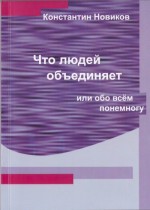Категории:
Настройка платы Arduino типа Iteaduino BT v1.1
Первое, что нам необходимо сделать после покупки платы – это её проверить. Для этого выполним сначала несложные шаги по подготовке к работе с Arduino (Ардуино), которые очень хорошо описаны здесь.
Далее подключаем при помощи соответственно кабеля Arduino к USB, запускаем среду разработки программ Arduino IDE – программу для загрузки ("заливки") скетчей. В пункте Сервис/Последовательный порт/, этой программы, выбираем порт, который каждый раз появляется, как только мы подключаем плату к USB см. на рис.1a, как это было у меня.
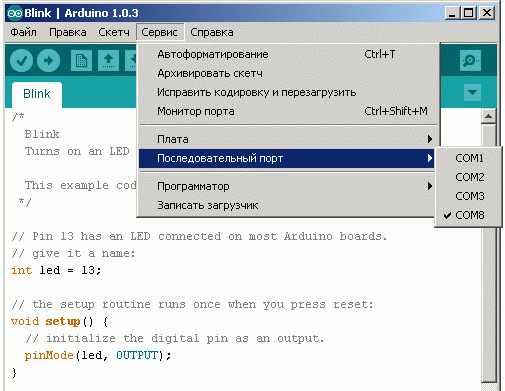
рис.1a
В пункте Сервис/Плата/ выбираем Arduino Duemilanove w/ ATmega328 (см. рис.2a).
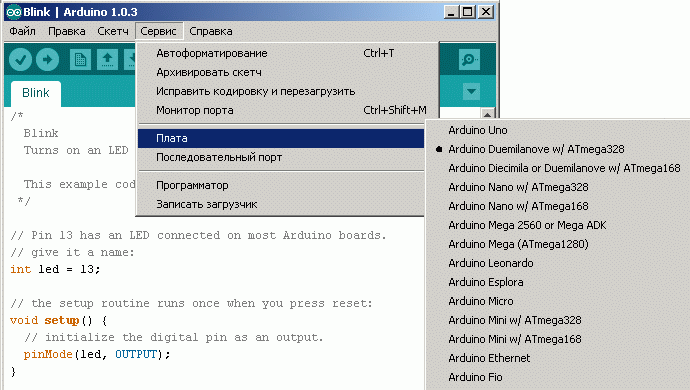
рис.2a
Выбираем уже готовый скетч (программу) Blink: Файл/Примеры/Basics/Blink. Загружаем его (нажав соответственно кнопку "Загрузить" на IDE) и после этого светодиод на плате должен равномерно мигать. Если это так, то, скорее всего, ваша плата рабочая. Теперь мы можем загружать на плату скетчи (программы) из примеров или какие-либо свои. Подробнее о программировании скетчей для Arduino можно посмотреть здесь или здесь. Необходимо лишь отметить, что для загрузки скетчей в Arduino должны быть следующие состояния переключателей и перемычек: перемычки установки режима коммуникации (Communicate mode set jumper) – в положении A, переключатель установки режима функционирования HC-05 (HC-05 operate mode set switch) – в положении DAT (см. даташит на Iteaduino BT v1.1 здесь).
В нашем случае работы с Arduino (запись ЭКГ, ЭЭГ) на плату будет загружен скетч, который измеряет напряжения на разъёме A0, оцифровывает полученные значения, кодирует их и передаёт данные в компьютер. Передавать эти данные наша Iteaduino BT v1.1. может по кабелю USB, а может и по радиоканалу блютуз. Для этого, правда, плату нужно настроить соответствующим образом.
Для настройки блютуз должны быть следующие состояния переключателей и перемычек: перемычки установки режима коммуникации (Communicate mode set jumper) – в положении A, переключатель установки режима функционирования HC-05 (HC-05 operate mode set switch) – в положении CMD. В памяти Arduino не должно быть никаких программ содержащих команды для работы с COM портом.
Настраиваем блютуз следующим образом. Подключаем плату к компьютеру USB кабелем. Загружаем блинк (чтобы быть уверенными, что в память Arduino не загружено ничего, что имело бы в своём составе строчку Serial.begin()). Ставим все перемычки в положения, как описано выше для настройки блютуз. Запускаем бесплатную программу Termite, которую можно скачать отсюда. В настройках Settings программы Termite прописываем всё так, как это изображено на рис.3a, за исключением пункта Port – его вы ставите таким, какой был отмечен у вас при настройки программы для загрузки скетчей Arduino IDE (см. выше). Например, как видно из рис.1a у меня этот порт восьмой – отсюда и в Termite на рис.3a у меня стоит COM8, ваш порт может отличаться.
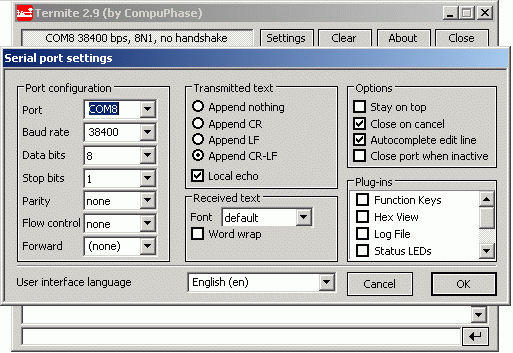
рис.3a
После этого если мы наберём в командной строке Termite команду AT и нажмём ввод, то должен появиться ответ программы вида Ок (см. рис. 4a).
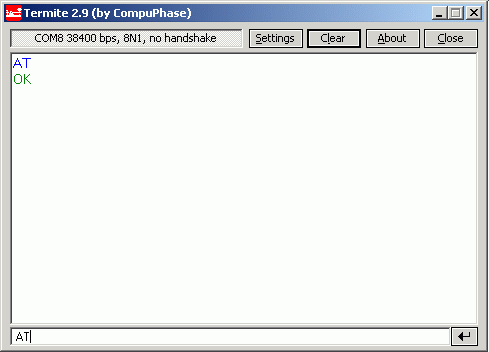
рис.4a
Далее вы можете при помощи соответствующих AT-команд проверить соответствующие параметры блютуза и задать свои. Так на рис.5a видно, что сначала скорость обмена данными по радиоканалу блютуза была 9600 бит/c, а после выполнения соответствующей команды стала 19200 (именно эта скорость и нужна нам для дальнейшей работы). Список этих команд можно посмотреть в даташите на блютуз-модуль HC-05 (см., например, здесь или может быть в чём-то лучше см. здесь), который и стоит на Iteaduino BT v1.1. именно для организации канала блютуз этой платы.
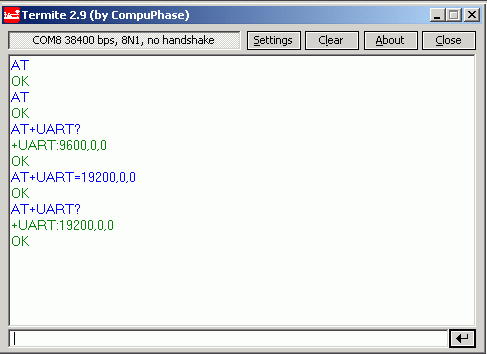
рис.5a
После настройки блютуза загружаем в Arduino скетч, предназначенный для чтения платой данных с разъема A0 и отправки их в цифровом формате в компьютер – в так называемый виртуальный COM-порт компьютера. В рассматриваемом здесь примере – это тот самый порт COM8. Для этого ставим перемычки и переключатели в положения необходимые для загрузки скетчей (см. выше). Открываем в программе Arduino IDE, например, этот скетч (скачать). Данный скетч заставляет плату измерять напряжения на разъёме A0 и передавать измеренное в COM-порт. Как только скетч загружен в Arduino, плата начинает работать по этой программе. В результате после загрузки скетча, в COM порт компьютера постоянно поступают числа (пока что по USB кабелю) – измеренные напряжения, закодированные числами в диапазоне от 0 до 1023, разделённые символами A для удобства их различения.
Комментарии
XanderEVG
26/09/13 22:13
то есть одновременно передавать данные через USB и через HC-05 нельзя?
Константин
27/09/13 8:55
В конце данной статьи (см. следующую страницу) приведена краткая выжимка из даташита по настройке платы. Там есть следующее. Обмен данными между компьютером и платой по USB-кабелю: A, DAT. Обмен данными между компьютером и платой по радиоканалу блютуз: B, DAT. То есть, если переключатель CMD в обоих случаях стоит в одном и том же положении – DAT, то перемычка либо в положении A, либо B. Про режим, чтобы данная плата обменивалась с компьютером одновременно и по USB и по блютуз – этого в даташите нет.
ab
10/03/15 23:47
где можно купить плату или скачать схему
Константин
11/03/15 7:06
Если вы про купить Arduino, то это сейчас не проблема - можно и по почте, если в вашем городе нет. Про схему ... . Какую схему вы имеете в виду?
Алексей
28/05/15 3:55
ссылка на скетч не рабочая
Константин
28/05/15 9:55
Спасибо большое, поправил, но до этого можно было и так: правой клавишей по ссылке, выбираем сохранить объект как ... и всё сохраняет. Через download master тоже грузится. Сейчас поправил и будет грузиться даже при простом левом клике по ссылке. Ещё раз спасибо.
Алексей
28/05/15 11:26
Видимо у меня проблема с маком так как все равно при нажатии на ссылку открывается страница с иероглифами, а при сохранении через правую кнопку скачивается фил блокнота
Константин
28/05/15 16:27
Может быть это поможет? https://support.mozilla.org/ru/kb/chto-delat-esli-vy-ne-mozhete-skachat-ili-sohranit
Денис
08/03/16 0:56
Числами от 0 до 1023 (всего 1024)
Константин
08/03/16 9:01
Спасибо, поправил.